Ако планирате да промените број телефона, можда се питате шта ће се десити са вашим ВхатсАпп налогом. Пошто је ваш ВхатсАпп налог повезан са вашим бројем телефона, важно је да га ажурирате када промените број или телефон. Ако то не учините, можете изгубити целу историју ћаскања у ВхатсАпп-у и друге значајне врсте података.
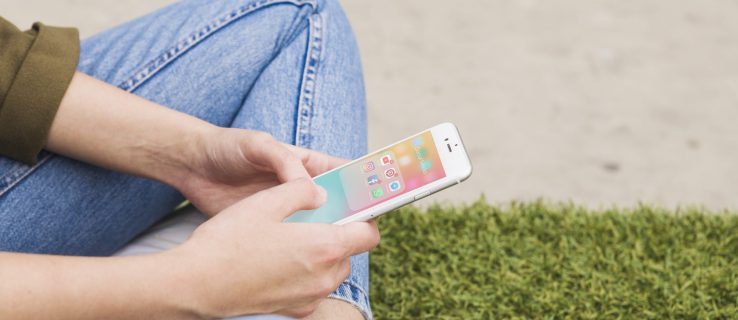
У овом чланку ћемо вам показати како да промените свој ВхатсАпп број, без обзира да ли планирате да добијете нови телефон или не. Такође ћемо одговорити на нека уобичајена питања о промени вашег ВхатсАпп броја.
Преглед садржаја
Како променити ВхатсАпп број без добијања новог телефона
Понекад промените свој број без добијања новог телефона. Промена броја телефона обично не ствара никакве проблеме са апликацијама у које се пријављујете помоћу е-поште. Међутим, то можда није случај ако су апликације директно повезане са вашим бројем телефона, као што су ВхатсАпп и Вибер.
Добра вест је да је ВхатсАпп креирао функцију за овакве ситуације. То се зове функција Промени број и можете је користити када добијете нови број и нови телефон. Када користите функцију Промени број, све информације о вашем налогу ће бити пренете на ваш нови број. Не само да ће сва ваша групна и индивидуална ћаскања бити сачувана, већ ће и ваша слика профила и ваше име остати исти.
Ако и даље имате исти телефон, али сте променили оператера, прво што треба да урадите је да извадите стару СИМ картицу и убаците нову у свој уређај. Када будете сигурни да можете примати поруке и одговарати на телефонске позиве са својим новим бројем.
Ако сте једноставно променили број телефона, проверите да ли ради пре него што наставите.
Ево шта треба да урадите следеће:

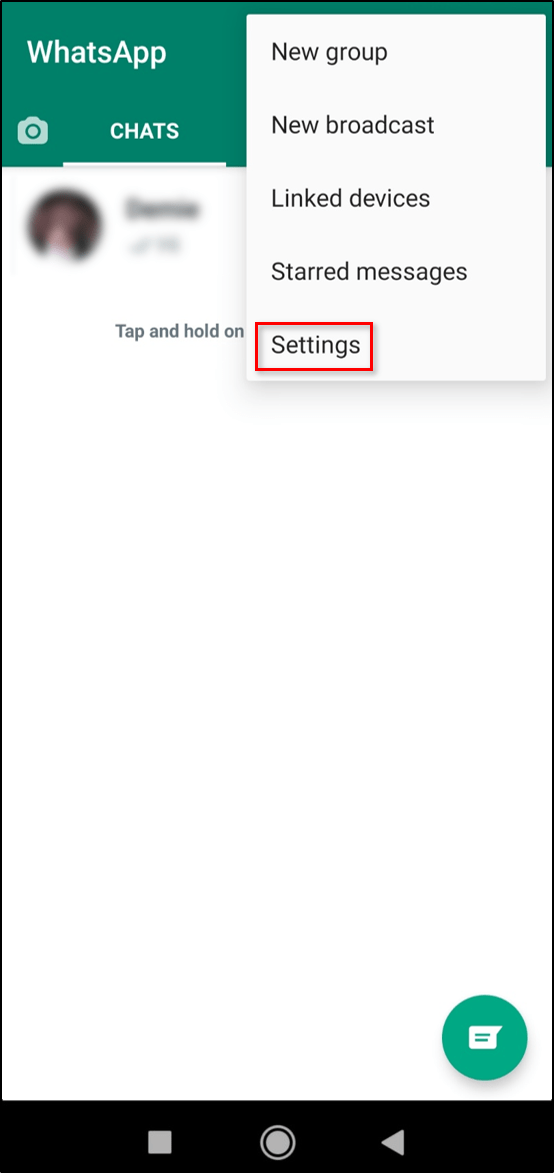
Напомена: Ако имате иПхоне, картица „Подешавања“ се налази директно на почетном екрану. Ако сте корисник Андроид-а, прво ћете морати да додирнете три тачке у горњем десном углу екрана, а затим да пређете на „Подешавања“.
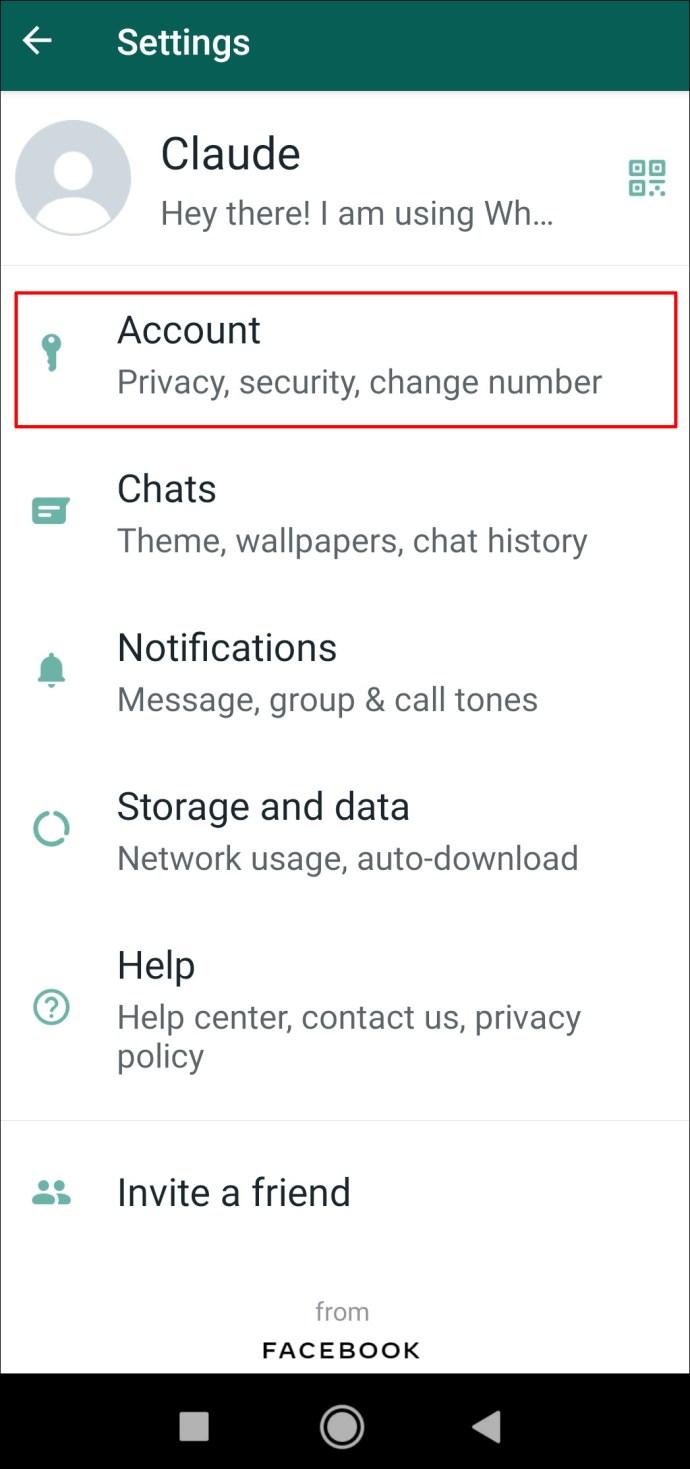
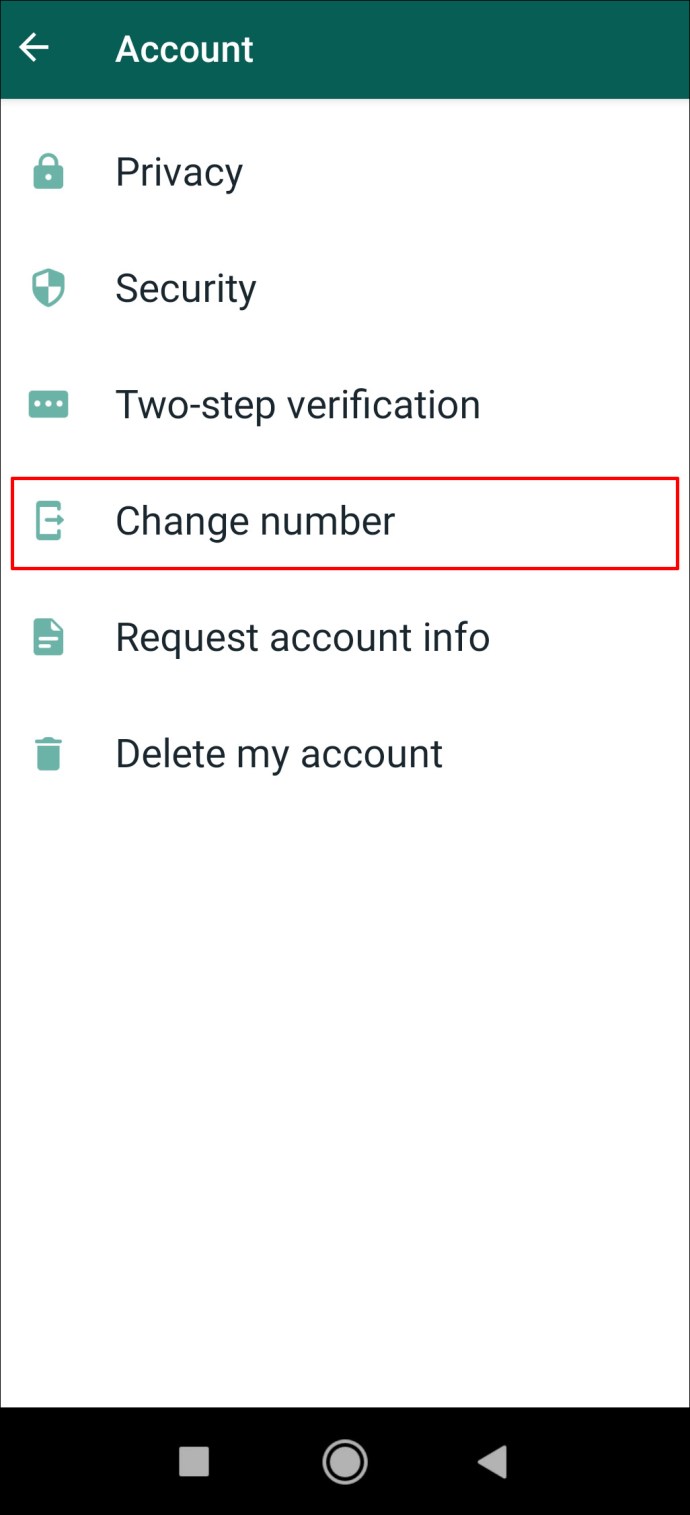
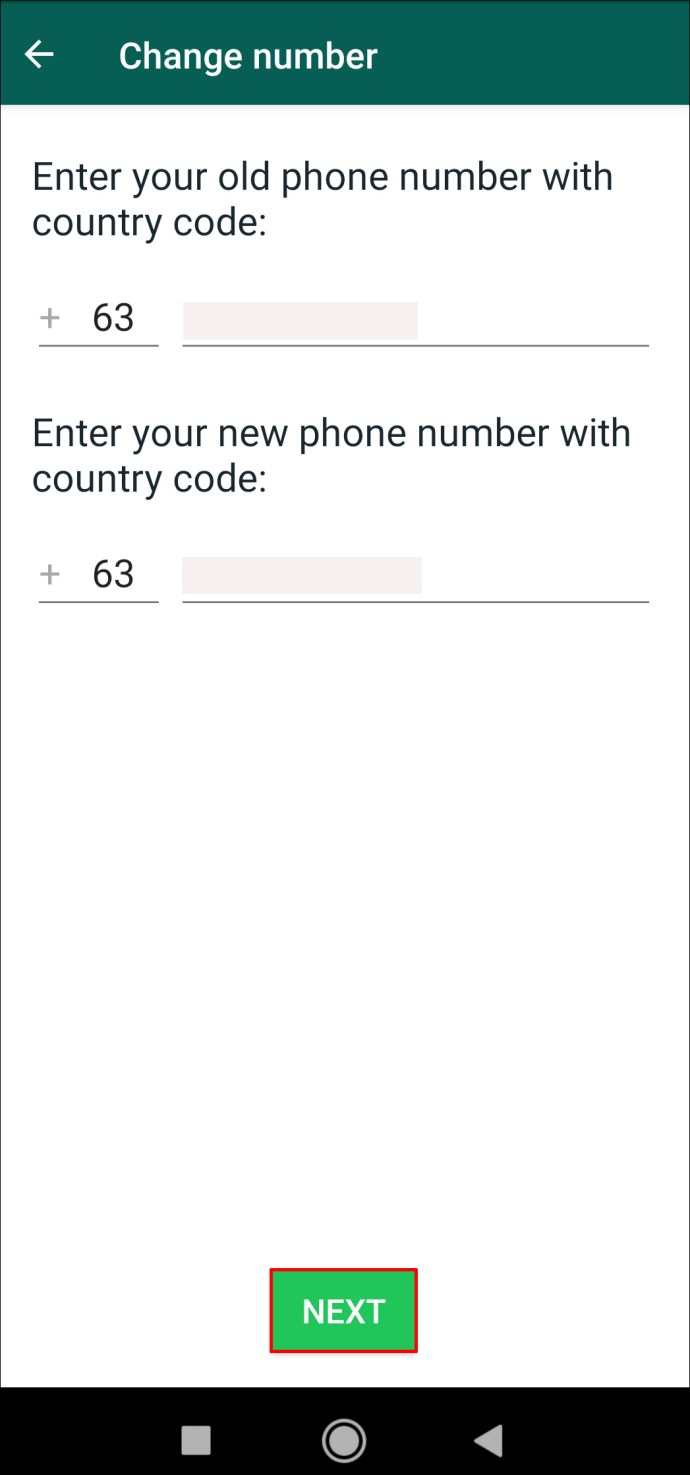
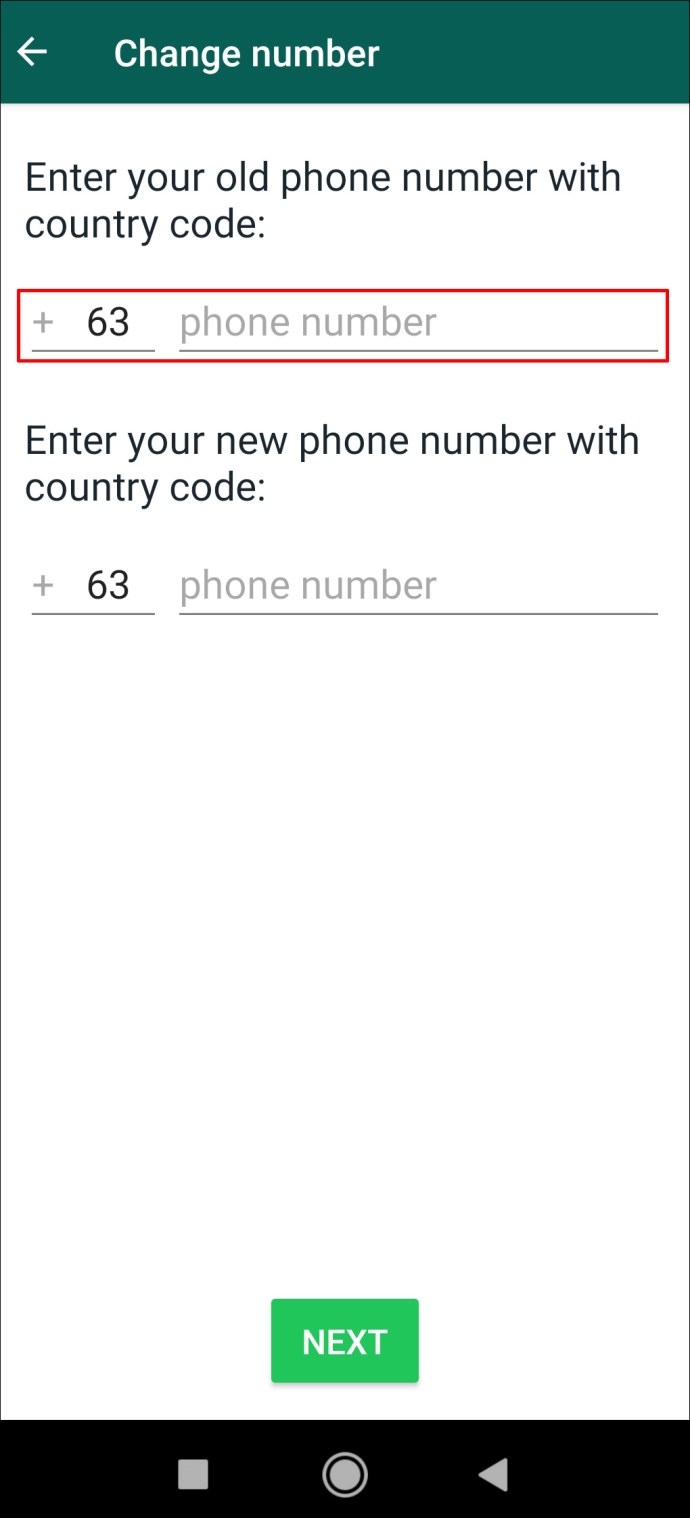
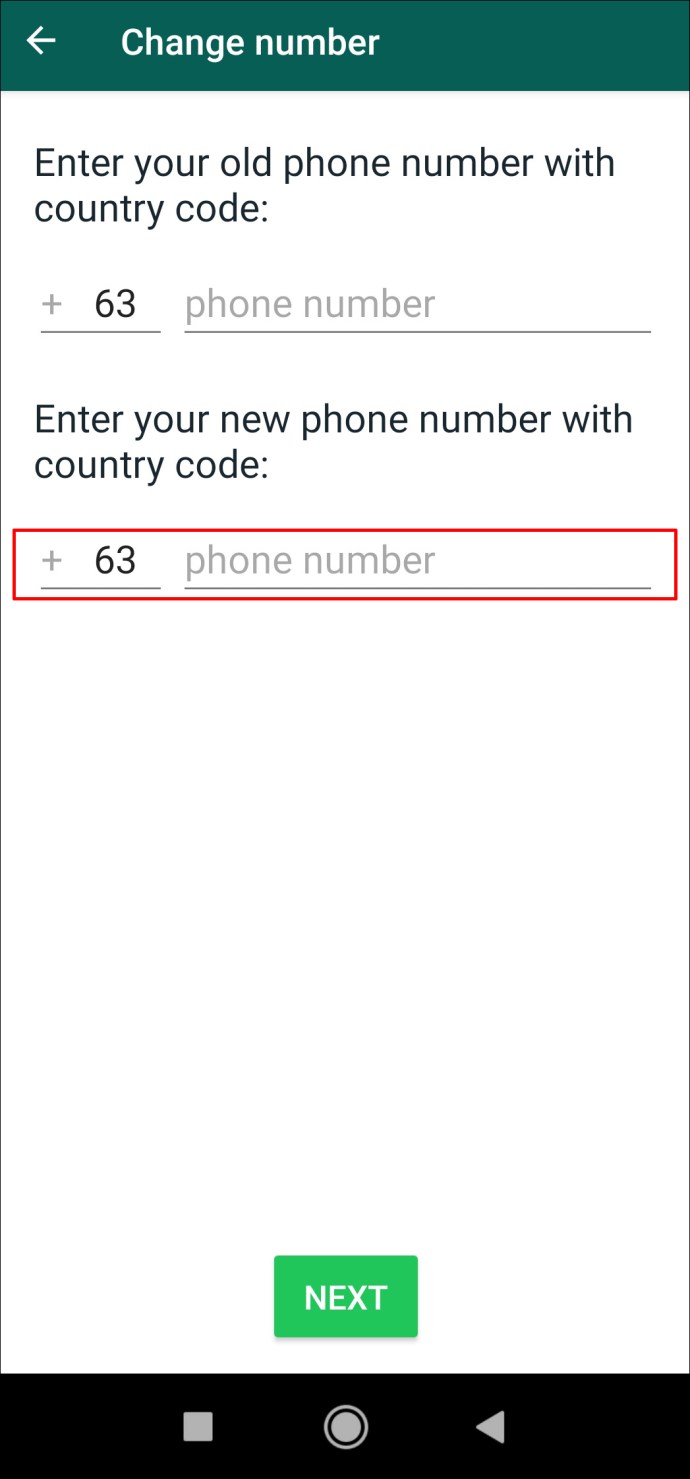
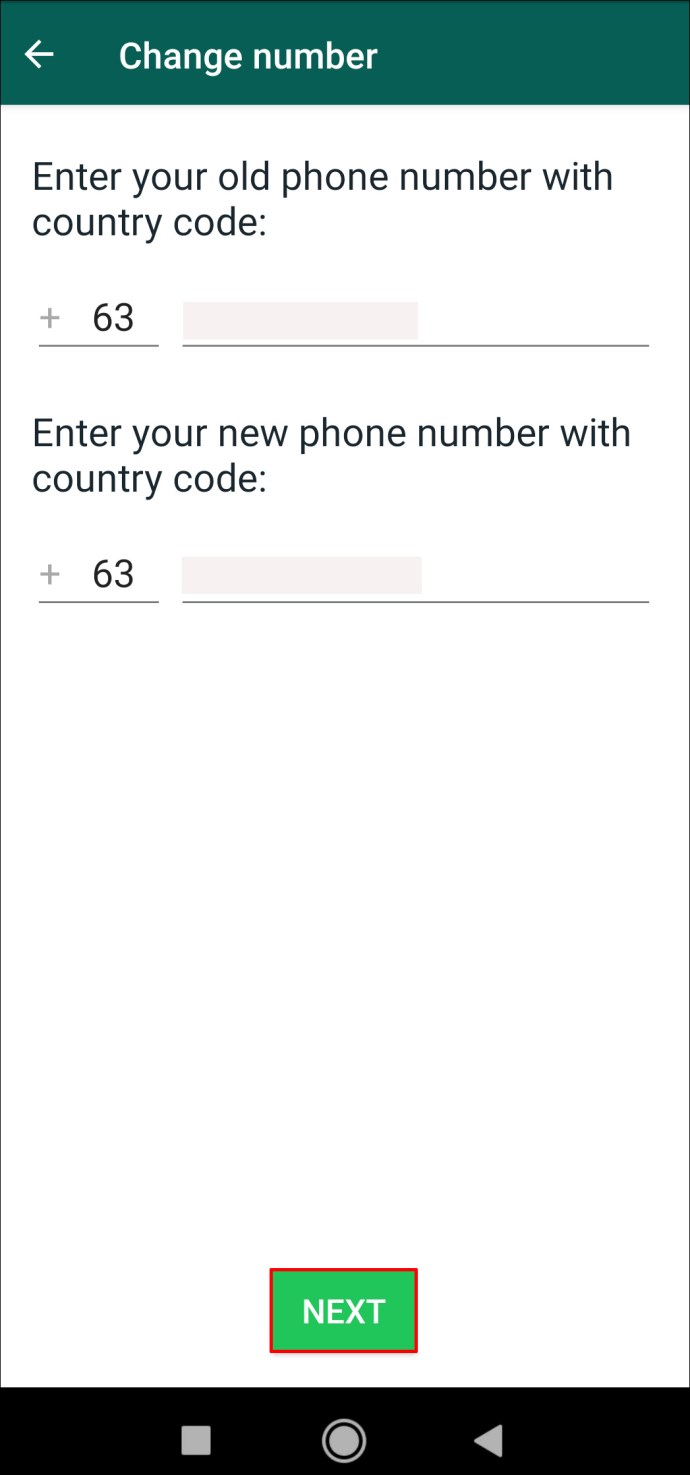
У овом тренутку можете да изаберете да ли ћете обавестити своје ВхатсАпп контакте да сте променили број телефона. Такође можете да изаберете које контакте ће ВхатсАпп обавестити – све контакте, контакте са којима сте ћаскали и прилагођене.
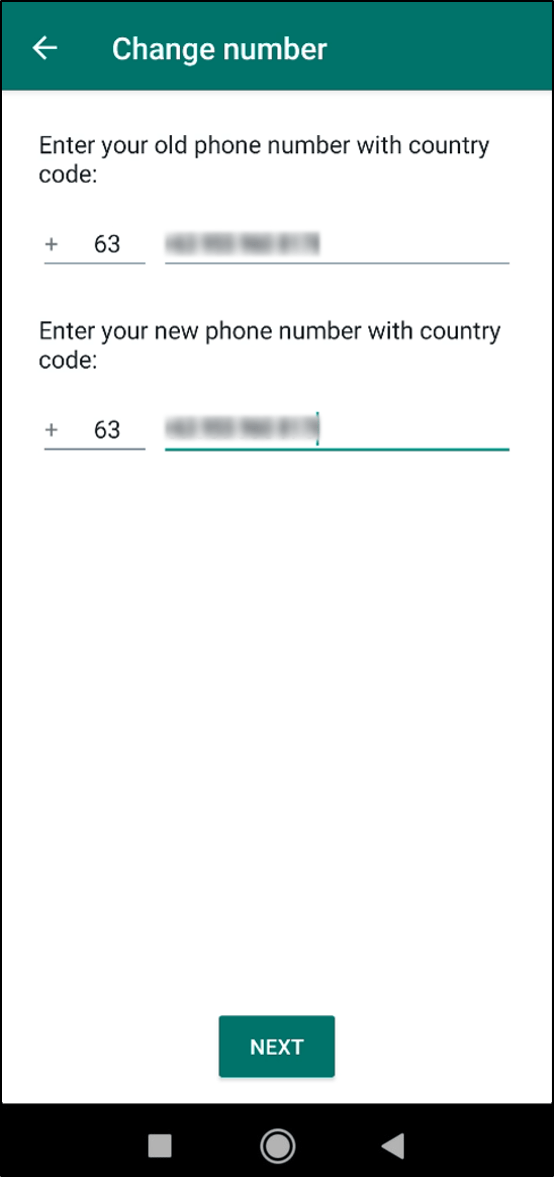
ВхатсАпп ће од вас сада затражити да верификујете свој нови број телефона. Добићете шестоцифрени код путем СМС-а или телефонског позива да завршите процес.
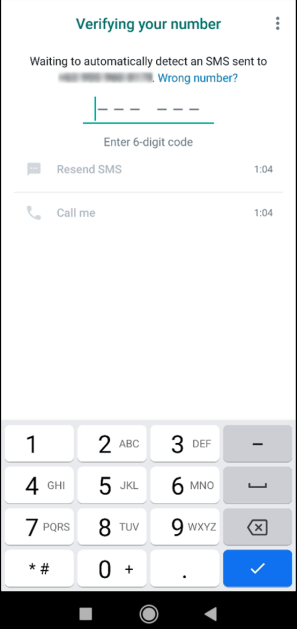
Имајте на уму да када користите функцију Промени број, нећете моћи да поништите ове промене. Када пређете на свој нови ВхатсАпп налог, стари ће аутоматски бити избрисан. Другим речима, ваши ВхатсАпп контакти неће моћи да пронађу ваш стари број телефона на својим листама контаката.
Како променити ВхатсАпп број на новом телефону
Ако планирате да промените број телефона и телефон, потребно је да предузмете неколико додатних корака. Пре него што уђемо у детаље о промени вашег ВхатсАпп броја, треба да имате на уму једну ствар. ВхатсАпп ће вам омогућити да задржите историју ћаскања само ако пређете на исти тип уређаја. На пример, ако пређете са иПхоне-а на иПхоне или Андроид-а на Андроид.
Добијање другачијег типа телефона значи да ћете моћи да задржите индивидуална и групна ћаскања и подешавања, своју слику профила и своје име. Међутим, ваша историја ћаскања ће бити аутоматски избрисана. Ако добијате исти тип телефона, можете да пренесете историју ћаскања на свој нови налог.
Како направити резервну копију ваше историје ћаскања у ВхатсАпп-у
Најбољи начин за пренос историје ћаскања на ВхатсАпп је помоћу Гоогле диска и иЦлоуд-а. Да бисте то урадили, мораћете да имате Гоогле Дриве/иЦлоуд налог, довољно простора за прављење резервне копије и стабилну интернет везу.
Да бисте направили резервну копију историје ћаскања на Вхатсапп-у на Андроид-у, следите доле наведене кораке:

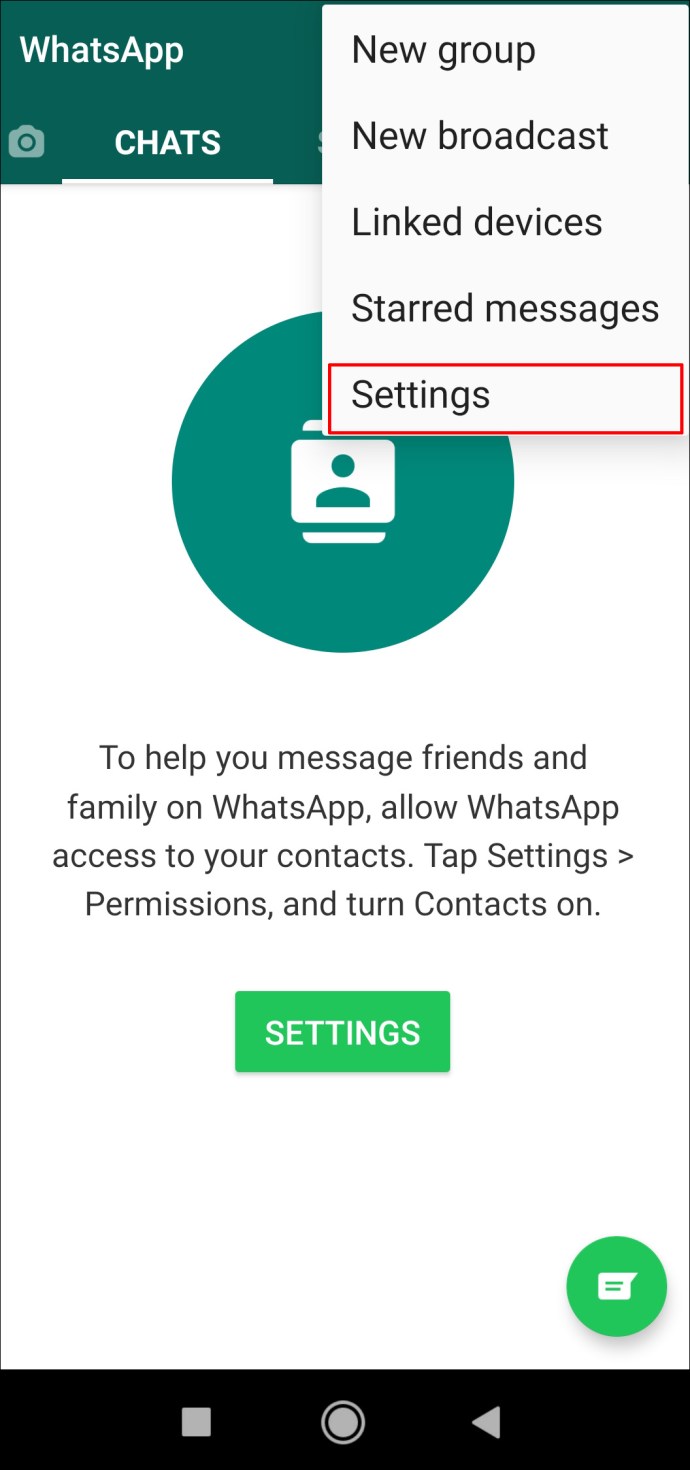
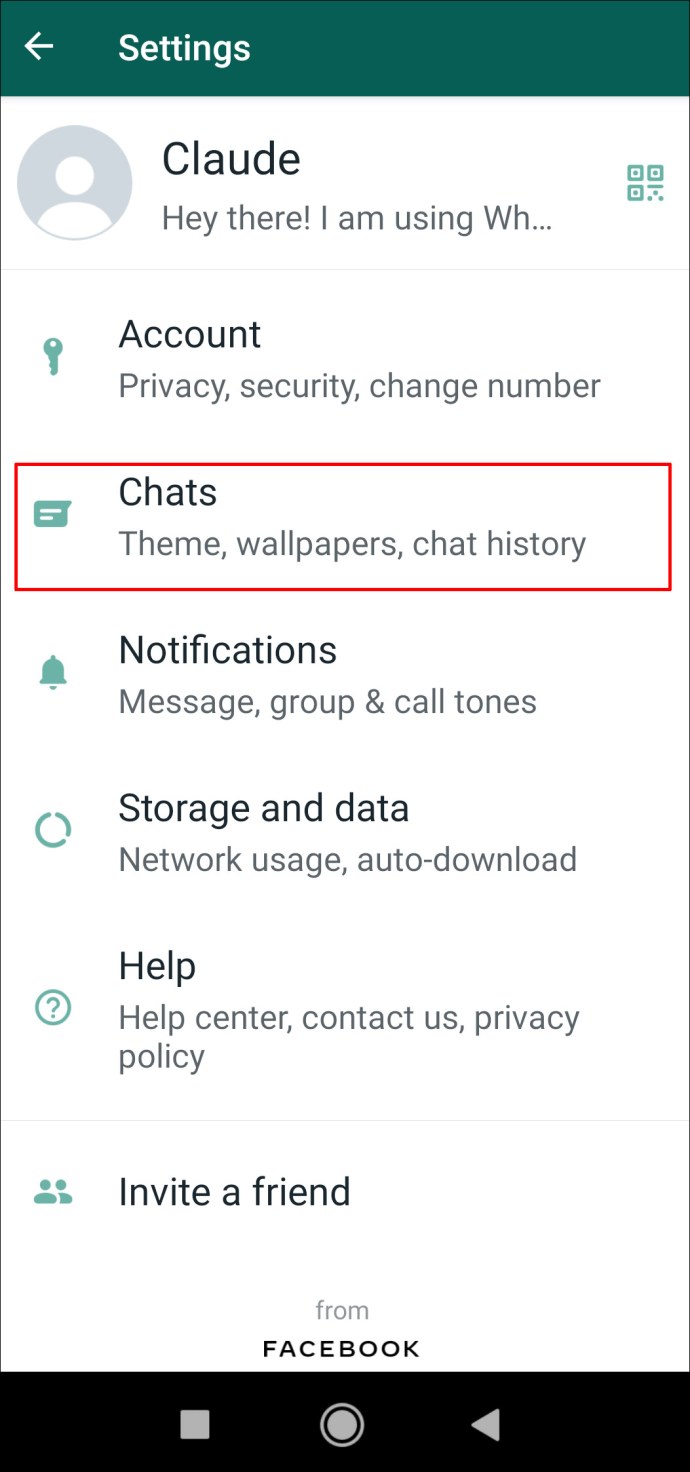

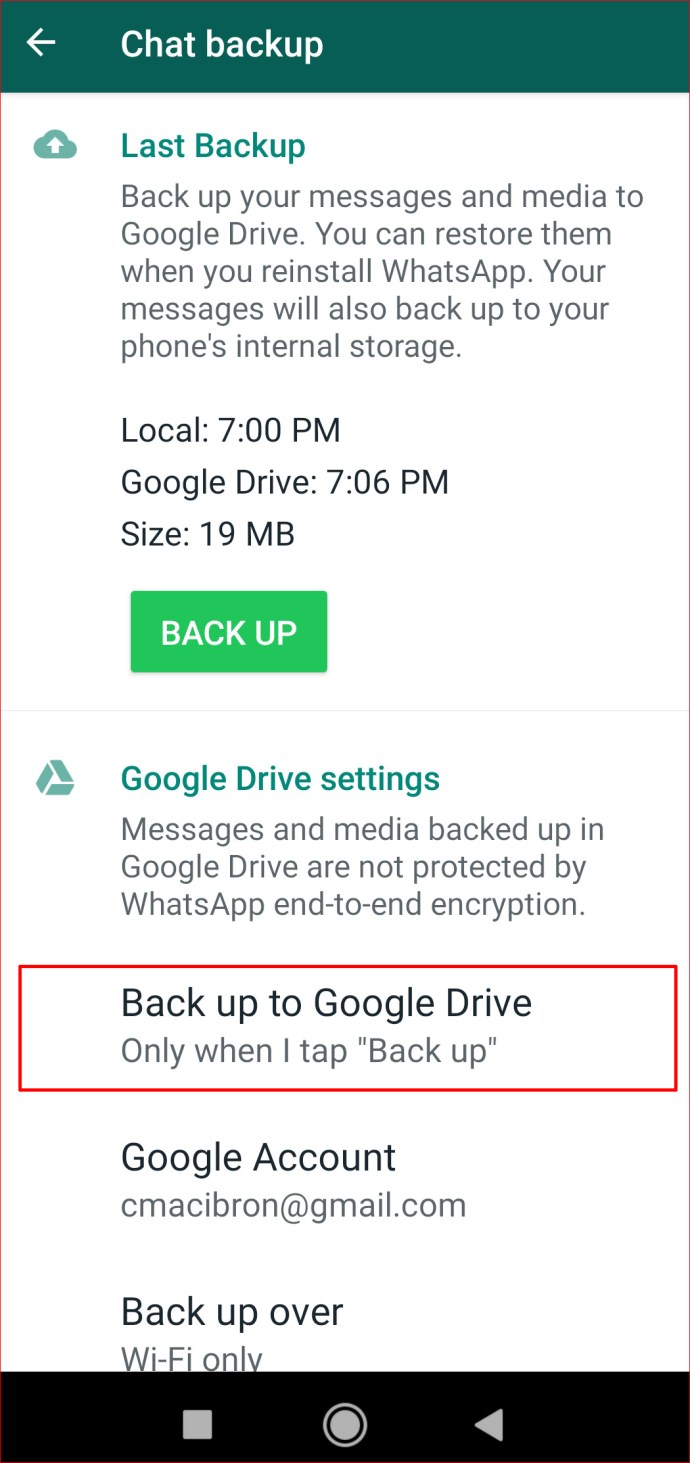
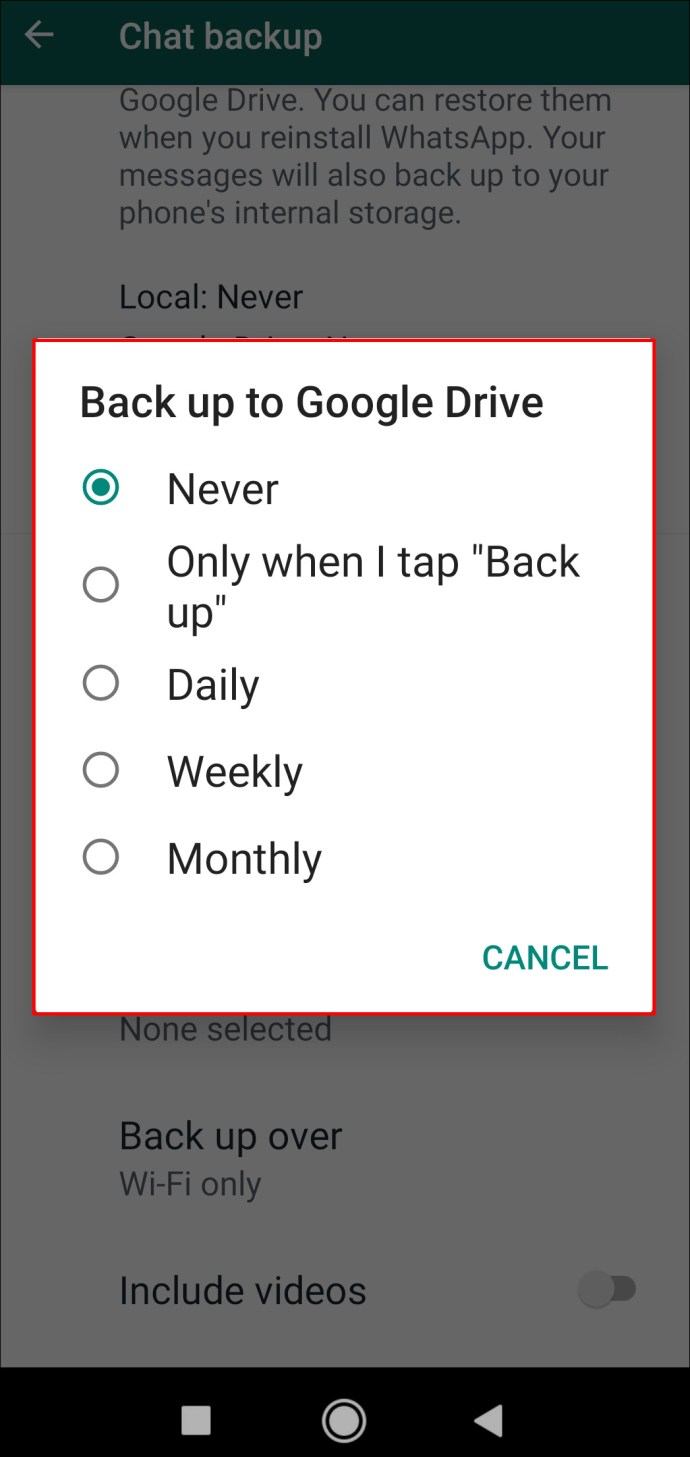
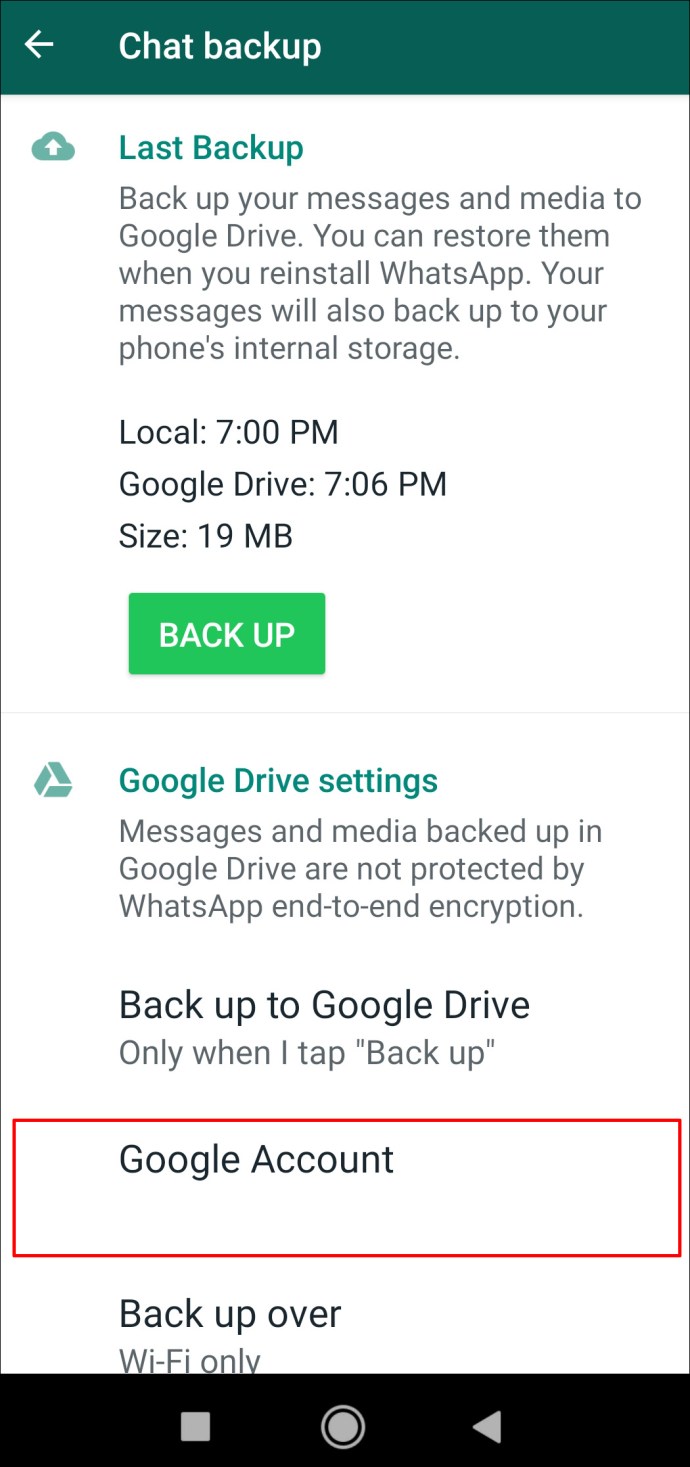
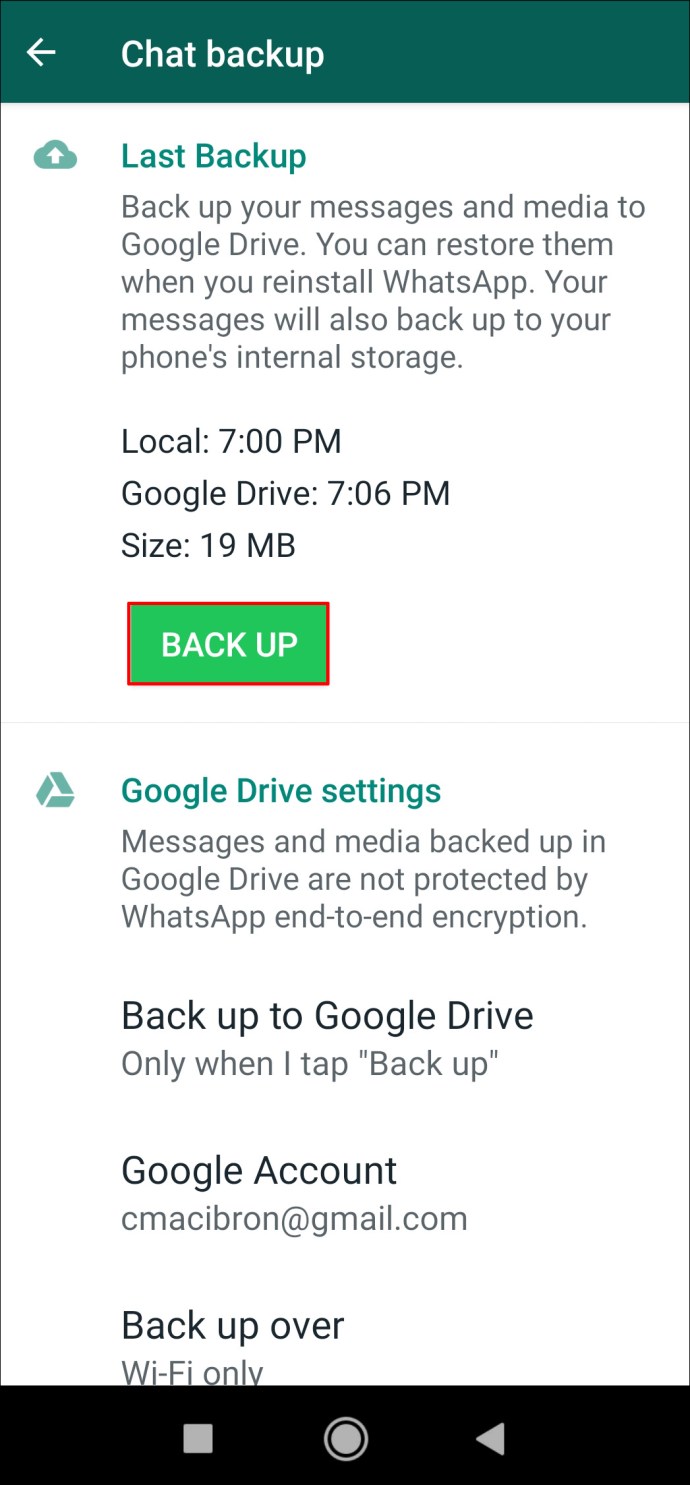
Биће потребно неко време да се направи резервна копија целокупне историје ћаскања у ВхатсАпп-у на Гоогле диску. Најбоље је да користите јаку Ви-Фи везу да бисте то урадили уместо своје мобилне мреже за пренос података. Пренос ће бити бржи и избећи ћете додатне трошкове за пренос података.
Да бисте направили резервну копију своје ВхатсАпп историје ћаскања на иПхоне-у, следите доле наведене кораке:
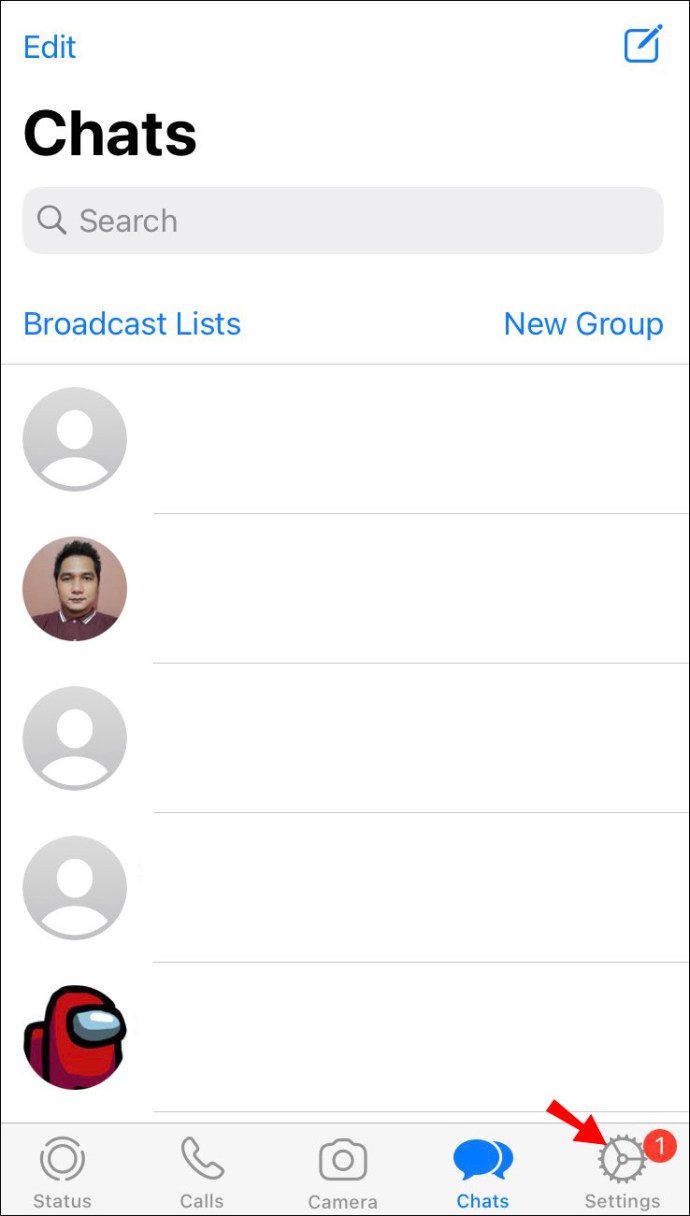
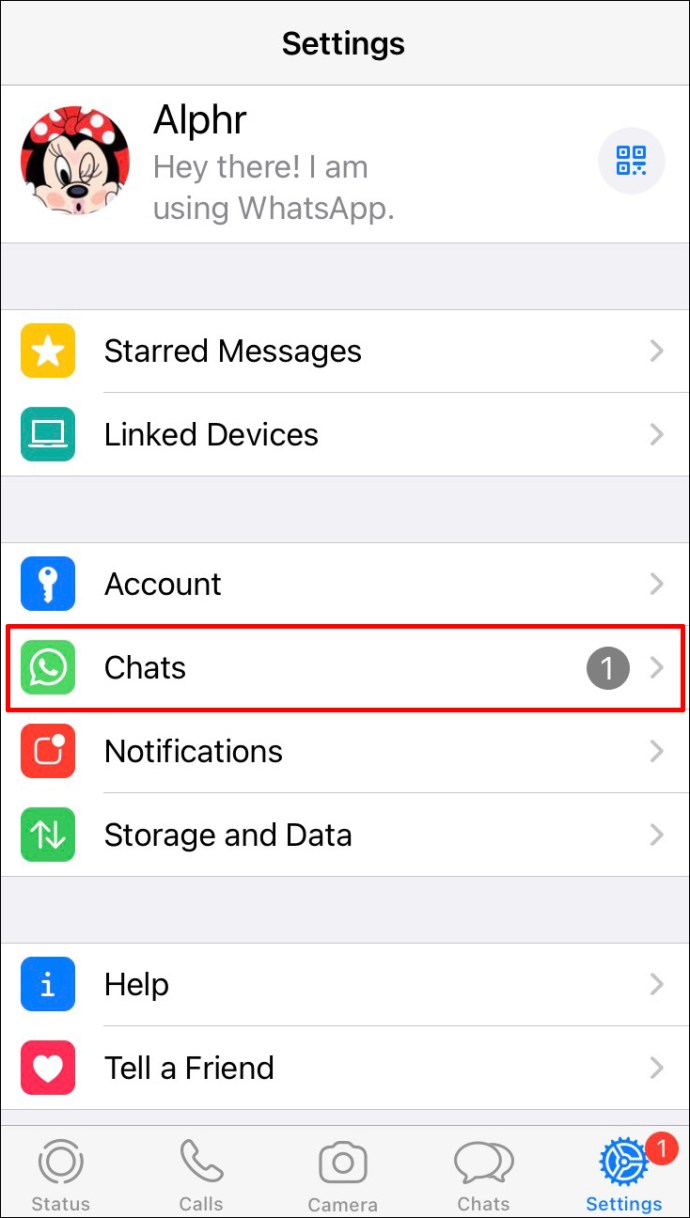
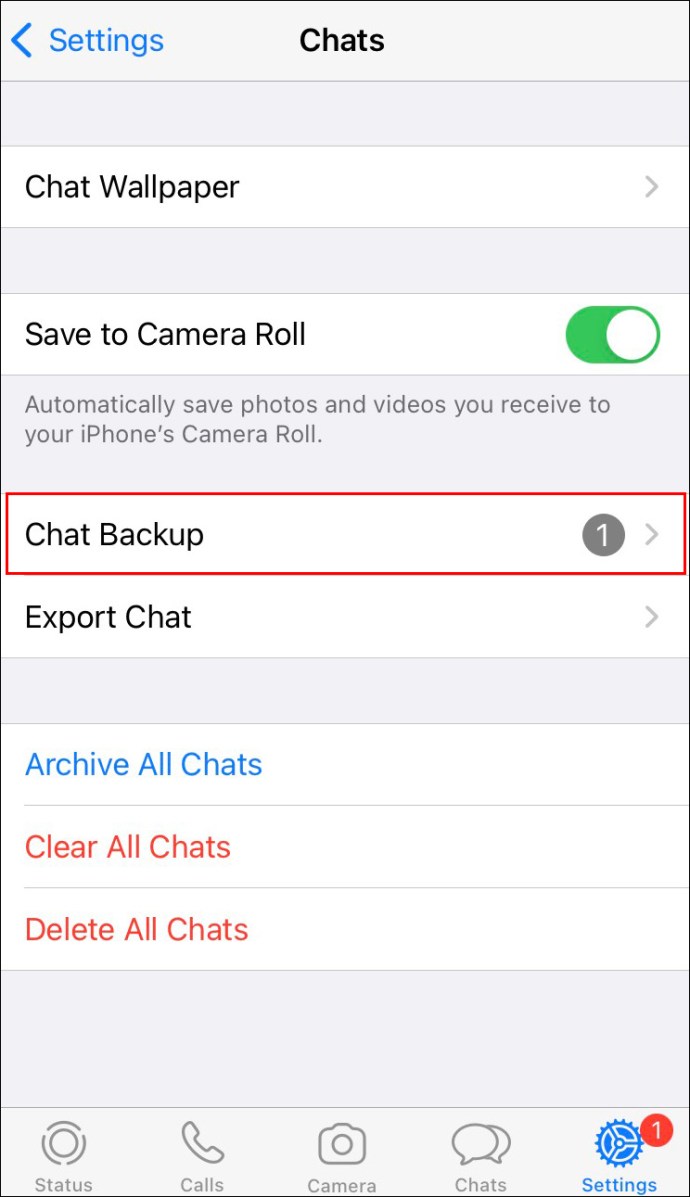
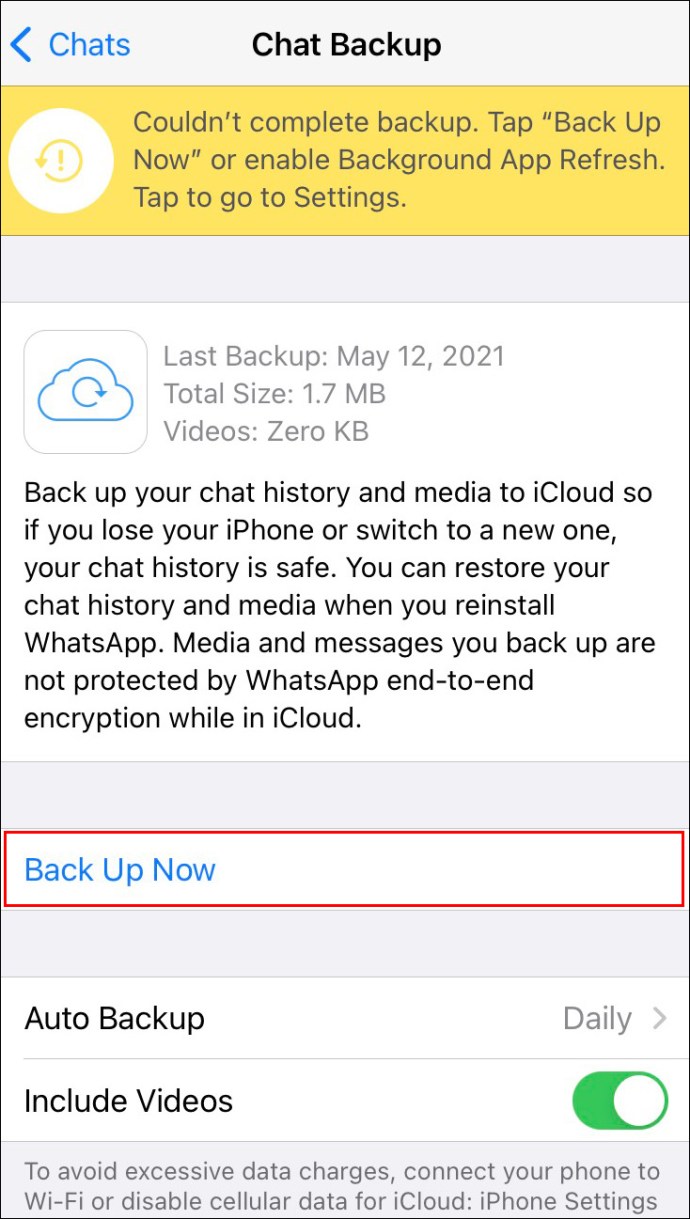
Дајте пар минута. Ваша историја ћаскања у ВхатсАпп-у биће направљена резервна копија на вашем иЦлоуд налогу. Друга опција коју имате је да омогућите функцију аутоматског прављења резервних копија. Ово ће направити резервну копију ваших података и историје ћаскања на дневној/недељној/месечној основи.
Како променити ВхатсАпп број на новом телефону
Сада када сте направили резервну копију своје ВхатсАпп историје ћаскања, време је да промените телефон. Када инсталирате ВхатсАпп на свој нови телефон, користите функцију Промени број и верификујете свој нови број телефона, ево шта треба да урадите следеће:
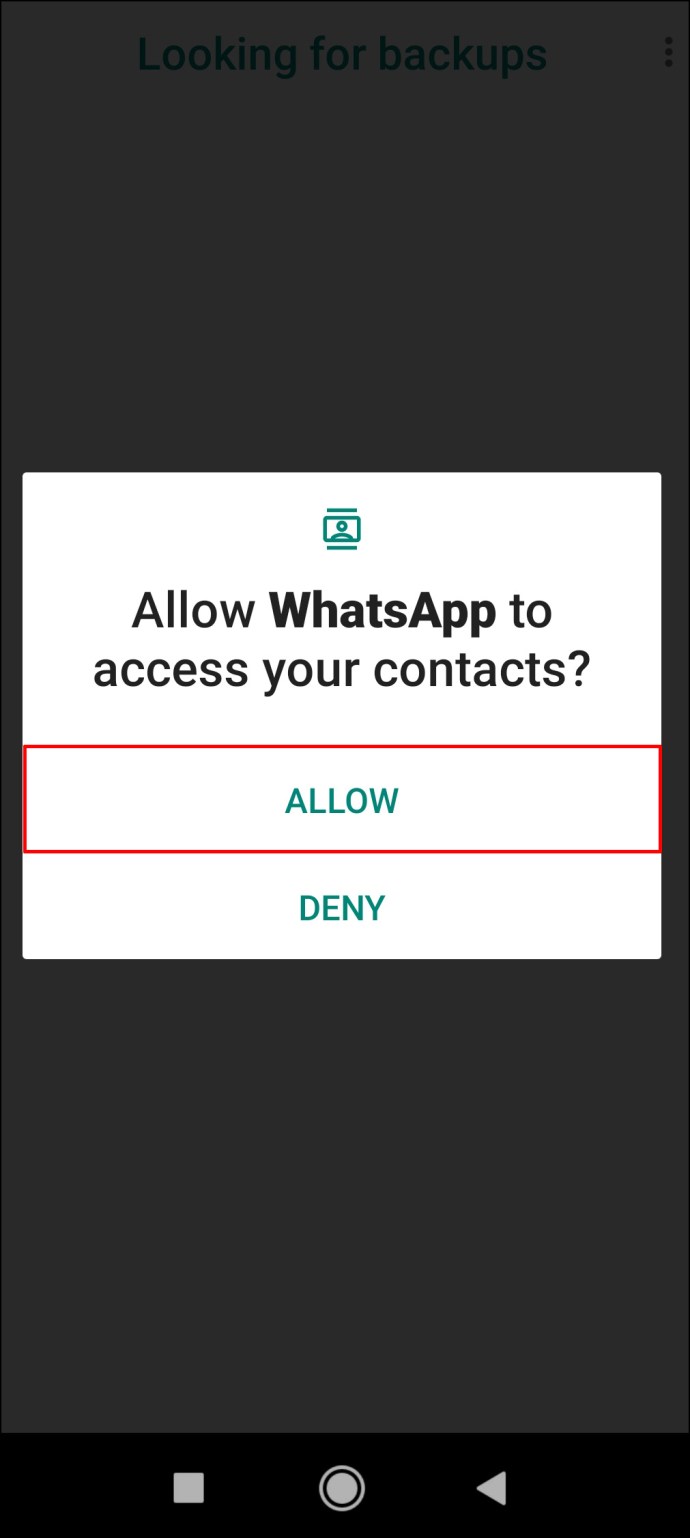
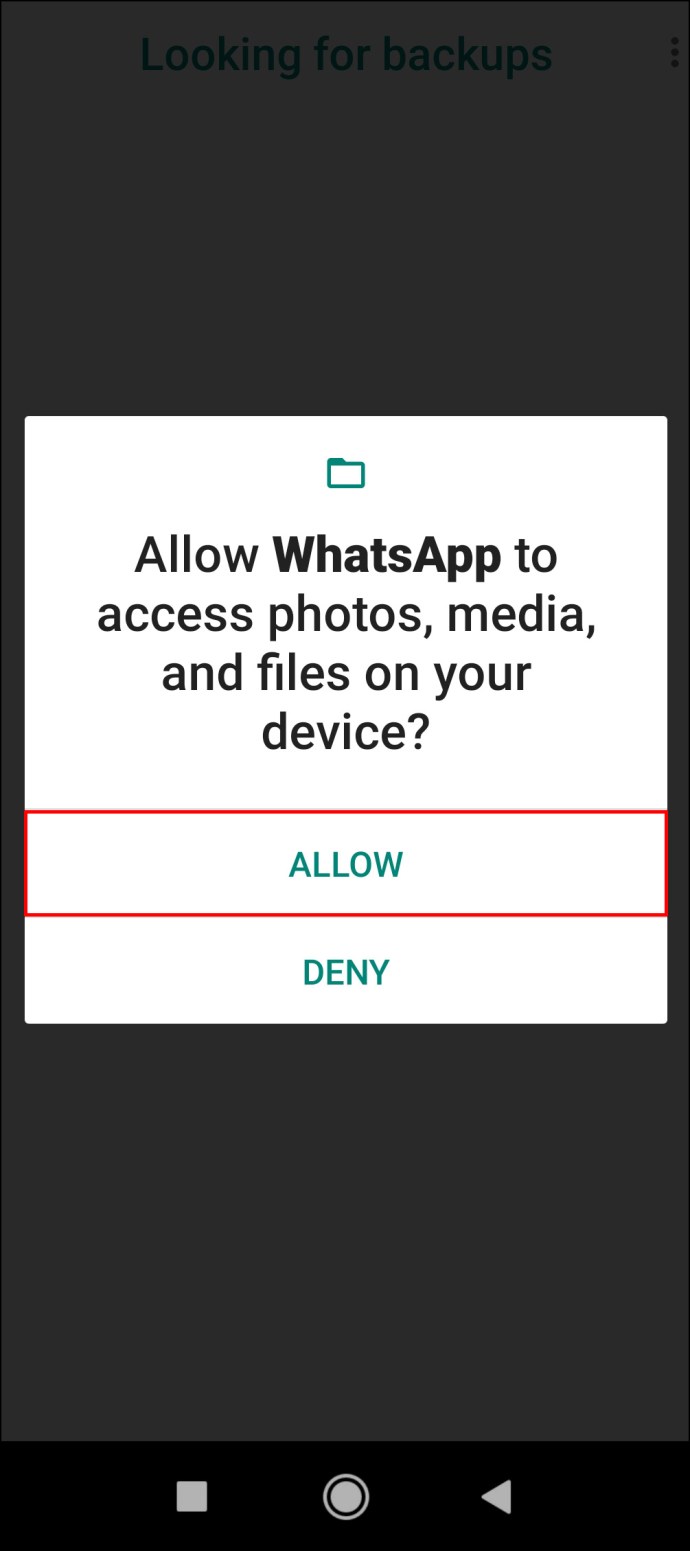
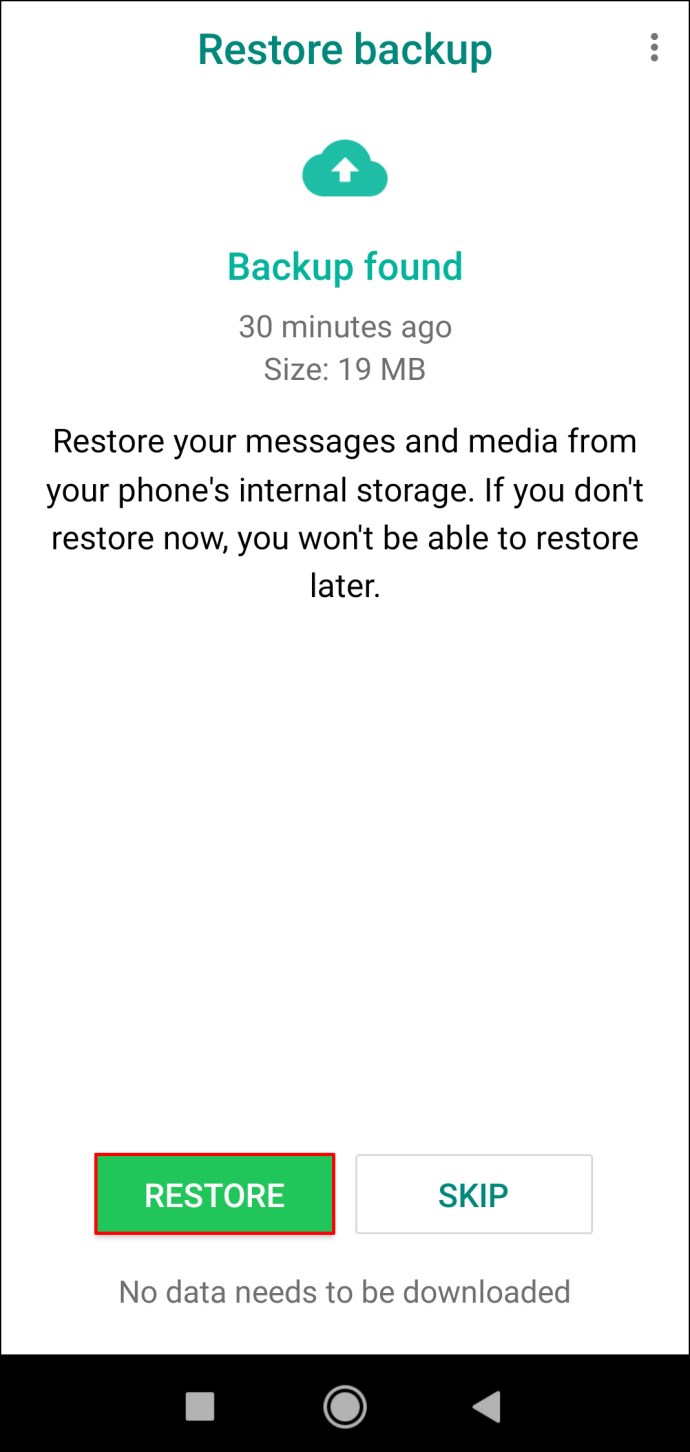
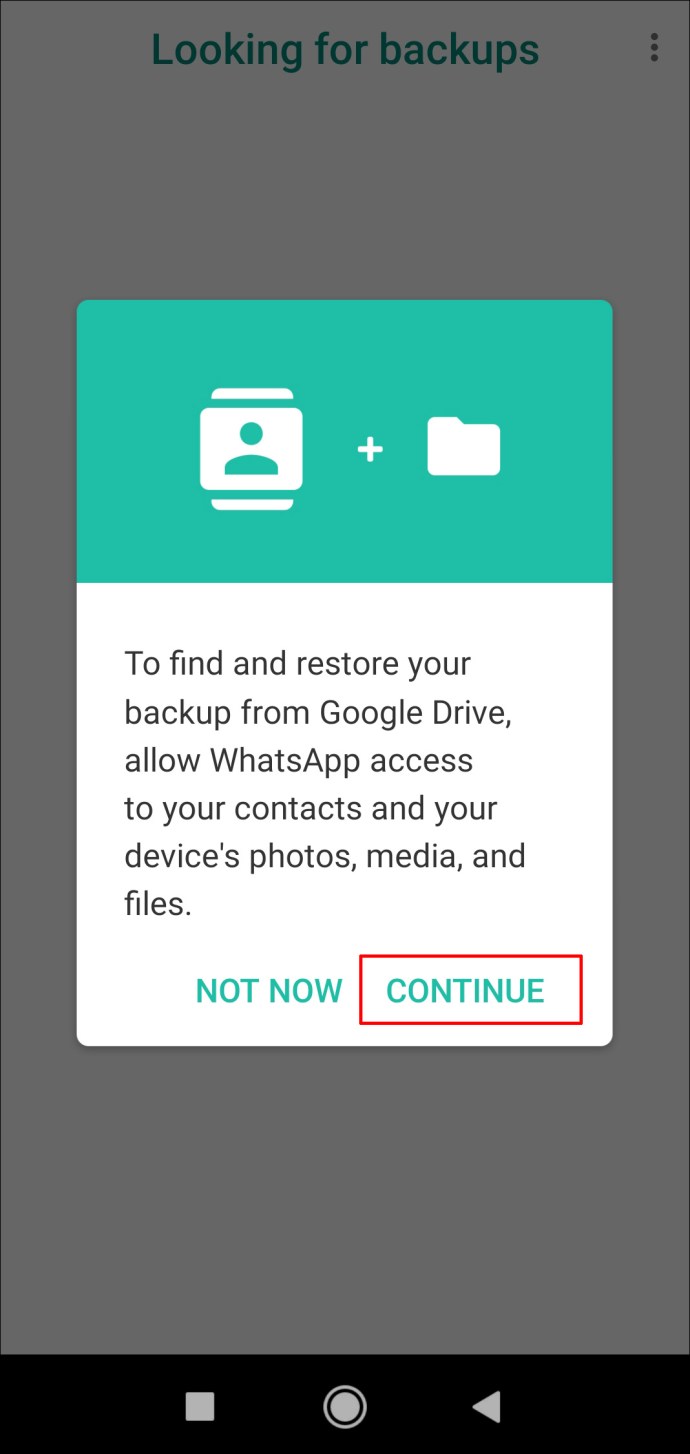
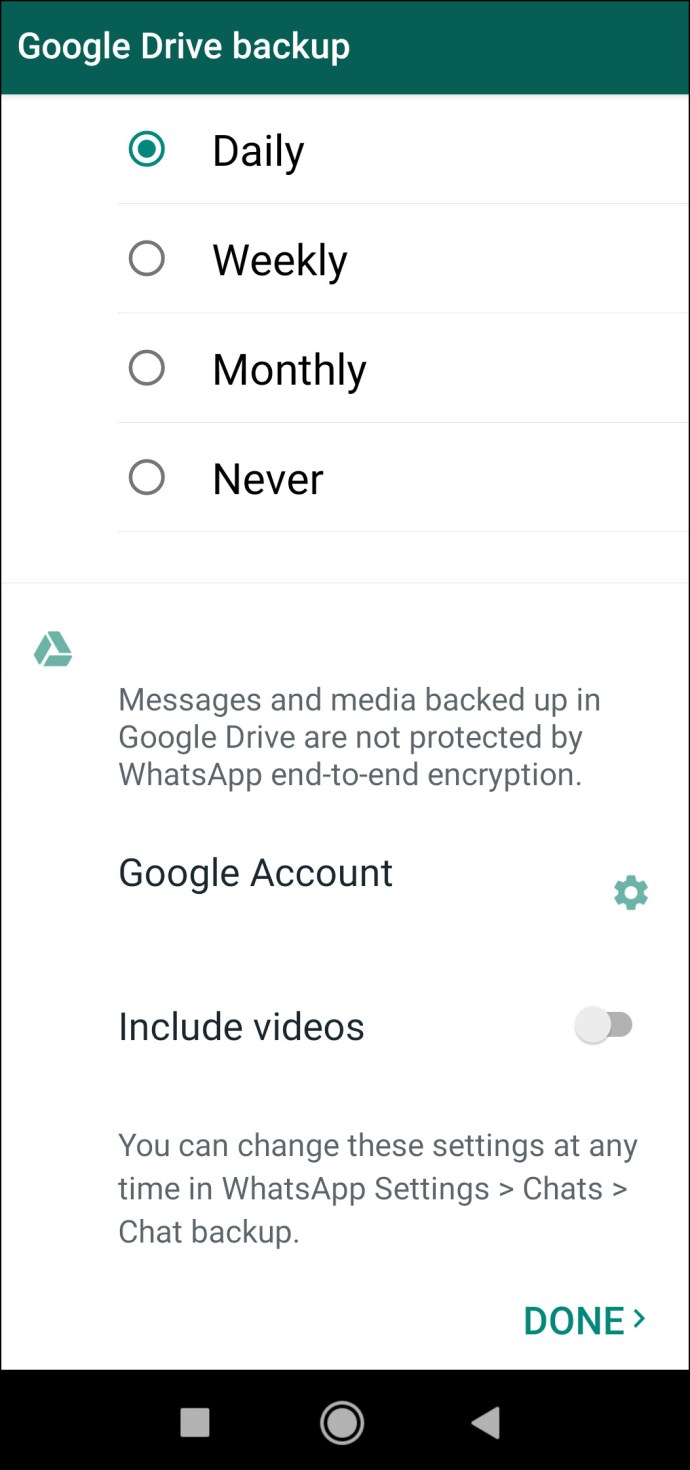
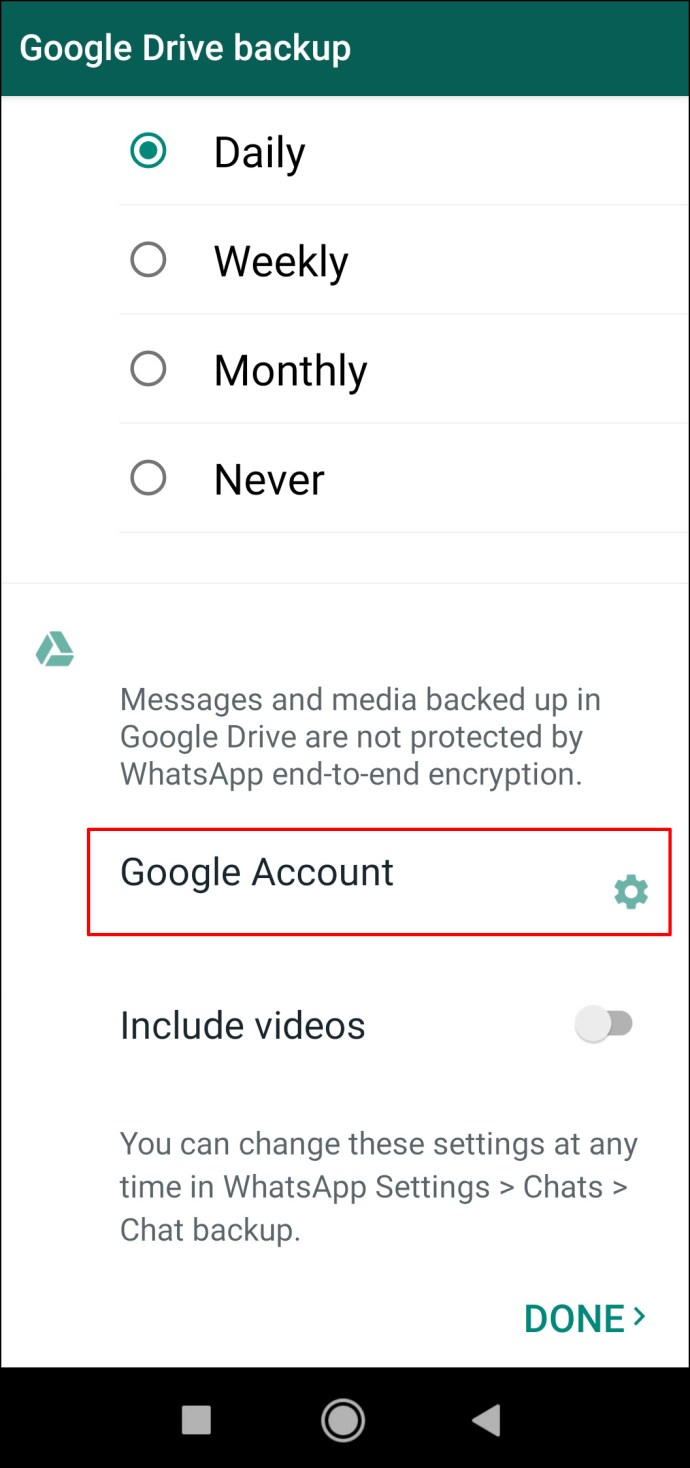
Не заборавите да избришете ВхатсАпп на старом телефону. Ако нисте избрисали Вхатсапп налог повезан са вашим старим бројем телефона и активирали нови налог са новим бројем телефона; стари ће се аутоматски избрисати након 45 дана.
Увек је најбоље да избришете све своје податке са старог телефона када будете спремни да почнете да користите нови. На тај начин ћете сачувати све своје податке.
Додатна честа питања
Ево још неколико одговора који ће вам помоћи да савладате ВхатсАпп.
Могу ли да променим свој број само у једној ВхатсАпп групи?
Када промените свој ВхатсАпп број, он ће бити исти број за сваки контакт који имате. Пошто се ВхатсАпп контакти увозе са листе контаката на вашем телефону, они могу да виде ваш број телефона, а ви можете да видите њихове бројеве. Штавише, није могуће имати два или више телефонских бројева за различите контакте и групе на ВхатсАпп-у.
У тренутку када промените свој ВхатсАпп број, ваши контакти на ВхатсАпп-у неће моћи да виде ваш стари број телефона.
Да ли ће моји контакти бити обавештени ако променим свој ВхатсАпп број?
Када промените број телефона, ВхатсАпп вам омогућава да изаберете који контакти ће бити обавештени. Можете да изаберете да ли ће сви ваши контакти бити обавештени, само контакти са којима сте комуницирали или само контакти које желите.
Међутим, сва ваша групна ћаскања ће аутоматски бити обавештена да сте променили број телефона.
Ако променим свој број, да ли ћу задржати своју историју ћаскања?
Добра вест је да ће ваша историја ћаскања и даље бити доступна на вашем телефону када промените број телефона. Потребно је само да направите резервну копију и вратите своју ВхатсАпп историју ћаскања када добијете нови телефон.
Штавише, ако пређете на други тип телефона (са Андроид-а на иПхоне или обрнуто), нећете моћи да задржите своју историју ћаскања у ВхатсАпп-у. Можете да преносите друге типове података као што су слика вашег профила, ВхатсАпп име, подешавања, групна ћаскања и појединачна ћаскања.
Наставите да користите ВхатсАпп са својим новим бројем
Постоје одређени кораци које морате да предузмете када промените број телефона. Ажурирање вашег ВхатсАпп налога је један од њих. Са функцијом Промени број, моћи ћете да промените свој број телефона за неколико минута. Ако планирате да промените и свој телефон, онда морате да направите резервну копију историје ћаскања да бисте је вратили на свој нови уређај.
Да ли сте икада раније променили број телефона на ВхатсАпп-у? Да ли сте прошли кроз исте кораке наведене у овом водичу? Обавестите нас у одељку за коментаре испод.

